스레드 언팔로워 확인 가이드
나를 언팔한 사람을 쉽고 안전하게 찾는 방법을 알아보세요. 스레드 데이터 다운로드부터 분석까지 단계별로 안내해 드립니다.
중요 주의사항
- 전체 기간 선택 - 반드시 '전체' 기간을 선택해야 정확한 분석이 가능합니다.
- JSON 형식 필수 - HTML 형식은 날짜 정보가 부정확할 수 있으므로 반드시 JSON 형식을 선택하세요.
- 처리 시간 - 팔로워 수가 많을수록 데이터 준비에 더 오래 소요됩니다(몇 분에서 몇 시간까지).
- ZIP 파일 그대로 업로드 - 다운로드한 ZIP 파일을 압축 해제하지 말고 그대로 업로드하세요.
스레드 언팔로워 확인 단계별 가이드
1. 프로필 및 설정 메뉴 접근
인스타그램 앱 또는 웹사이트에서 프로필로 이동한 후, 오른쪽 상단의 '≡' 메뉴를 탭하세요.
모바일 앱과 웹사이트의 메뉴 위치가 약간 다를 수 있습니다.
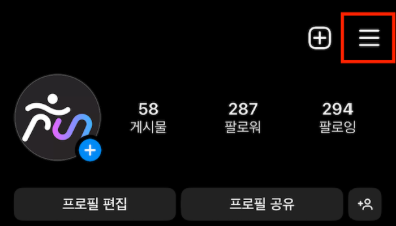
2. '내 활동' 메뉴 접근
설정 메뉴에서 '내 활동'을 찾아 선택하세요.
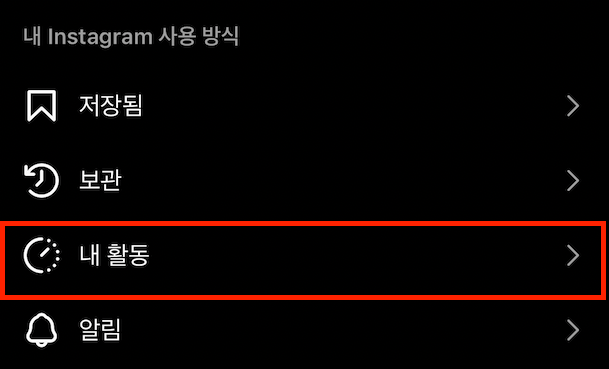
3. '내 정보 다운로드' 접근
내 활동 메뉴에서 스크롤을 내려 '내 정보 다운로드' 옵션을 찾아 선택하세요.
이 메뉴는 화면 하단 부분에 위치해 있습니다.

4. '정보 다운로드 또는 전송' 선택
아래에서 스르륵 올라오는 바텀시트 메뉴에서 '정보 다운로드 또는 전송' 버튼을 탭하세요.
이 단계에서는 인스타그램이 수집한 개인 데이터에 접근하는 방법을 선택합니다.
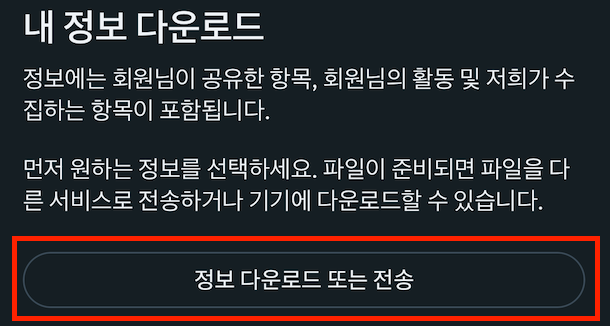
5. 계정 선택 (페이스북과 인스타그램 계정이 모두 로그인된 경우)
페이스북과 인스타그램 계정이 모두 로그인되어 있다면, '정보를 어디서 가져올지 선택하세요' 탭에서 페이스북이 아닌 인스타그램 계정을 선택하세요.
인스타그램 계정만 로그인되어 있다면 이 단계는 나타나지 않습니다.
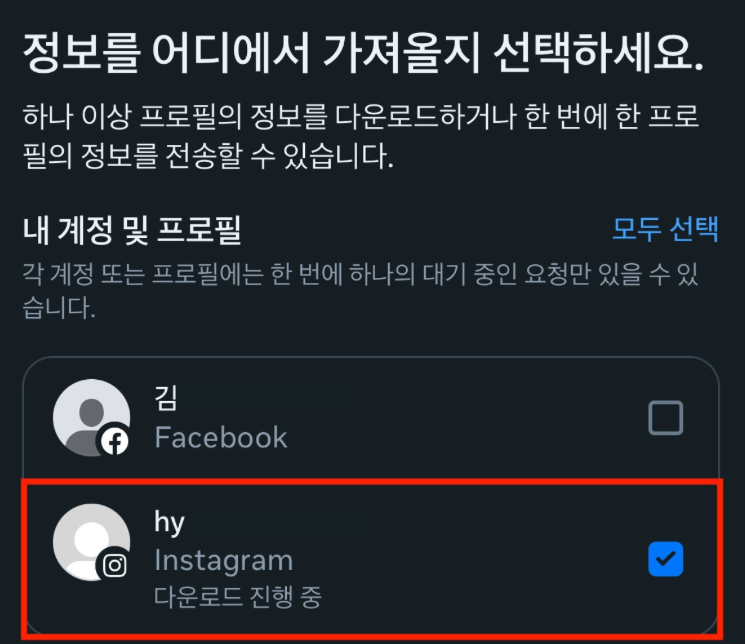
6. '일부 정보' 옵션 선택
다음 화면에서 가운데 있는 '일부 정보' 옵션을 클릭하세요. 이 옵션을 선택하면 다운로드할 데이터 유형을 선택할 수 있습니다.
모든 데이터가 아닌 '일부 정보'를 선택해야 필요한 데이터만 다운로드할 수 있습니다.
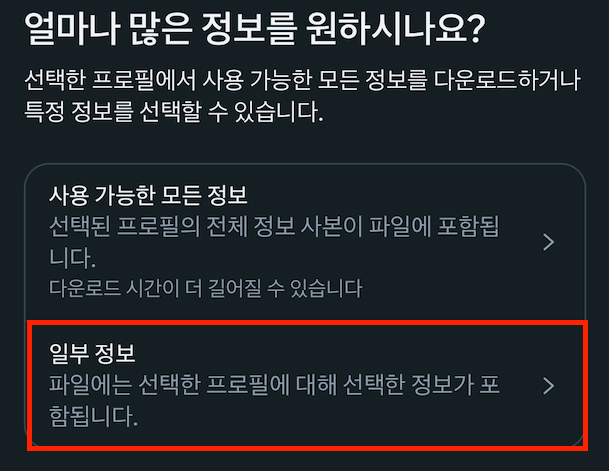
7. 'Threads' 선택
일부 정보 옵션을 선택한 후 나타나는 화면에서 스크롤을 내려 'Threads' 옵션을 찾아 체크박스를 선택한 후, 하단의 '다음' 버튼을 누르세요.
언팔로워 분석을 위해서는 이 옵션이 반드시 선택되어야 합니다. 다른 옵션은 선택하지 않아도 됩니다.
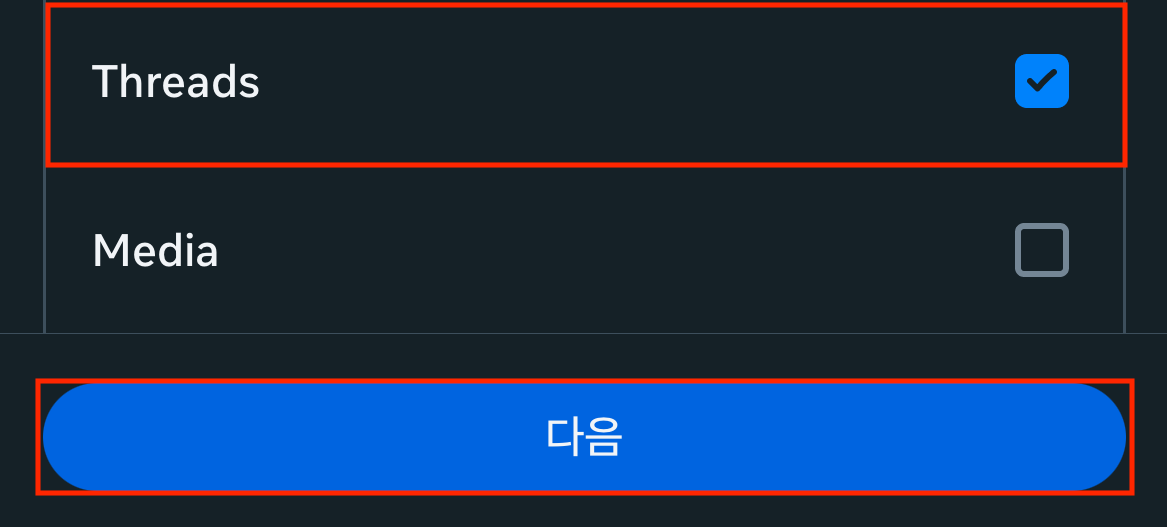
8. '기기에 다운로드' 선택
'기기에 다운로드' 옵션을 선택하세요.
이 옵션을 선택하면 데이터가 ZIP 파일 형태로 다운로드됩니다.
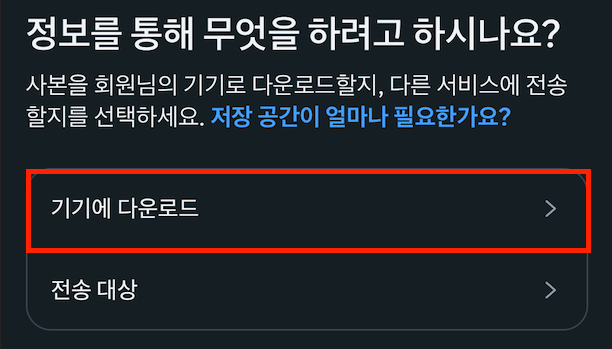
9. 다운로드 설정 및 파일 생성
기간은 '전체 기간', 형식은 'JSON'으로 선택한 후 '파일 만들기' 버튼을 누르세요.
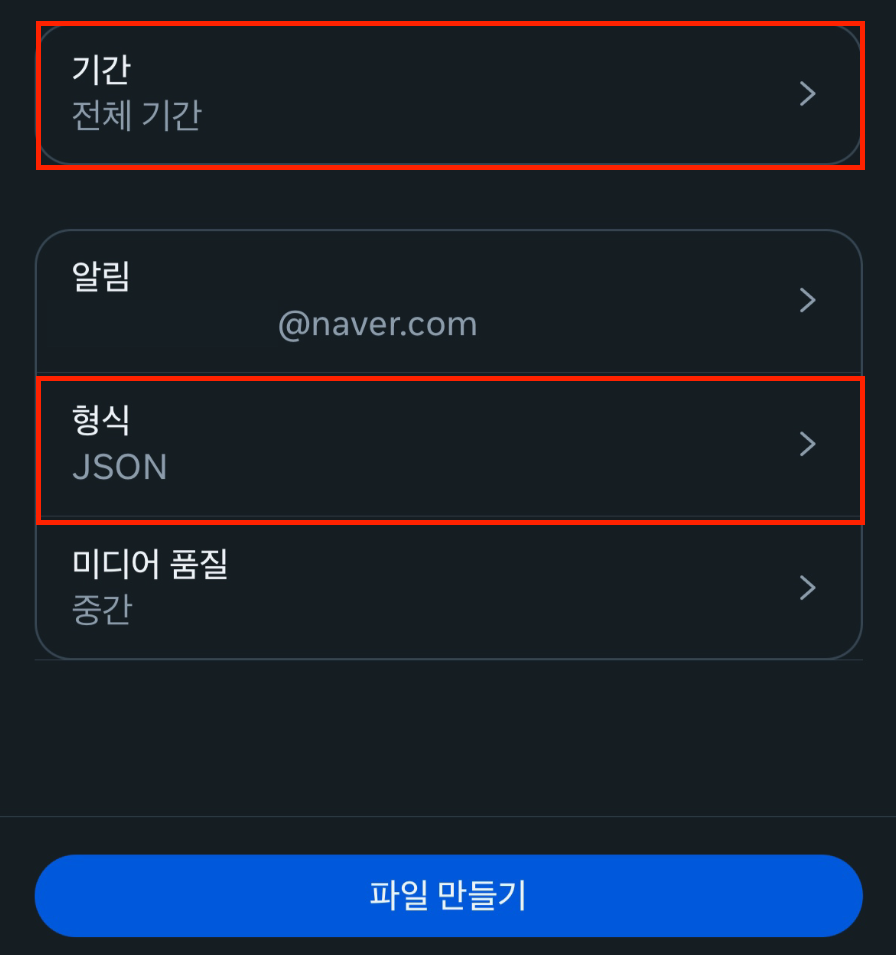
10. 데이터 준비 및 다운로드
인스타그램이 데이터를 준비하는 동안 기다린 후, 준비가 완료되면 '다운로드' 버튼을 눌러 ZIP 파일을 저장하세요.
팔로워 수에 따라 데이터 준비에 몇 분에서 몇 시간까지 소요될 수 있습니다. 알림을 받으면 다시 이 메뉴로 돌아와 다운로드하세요.
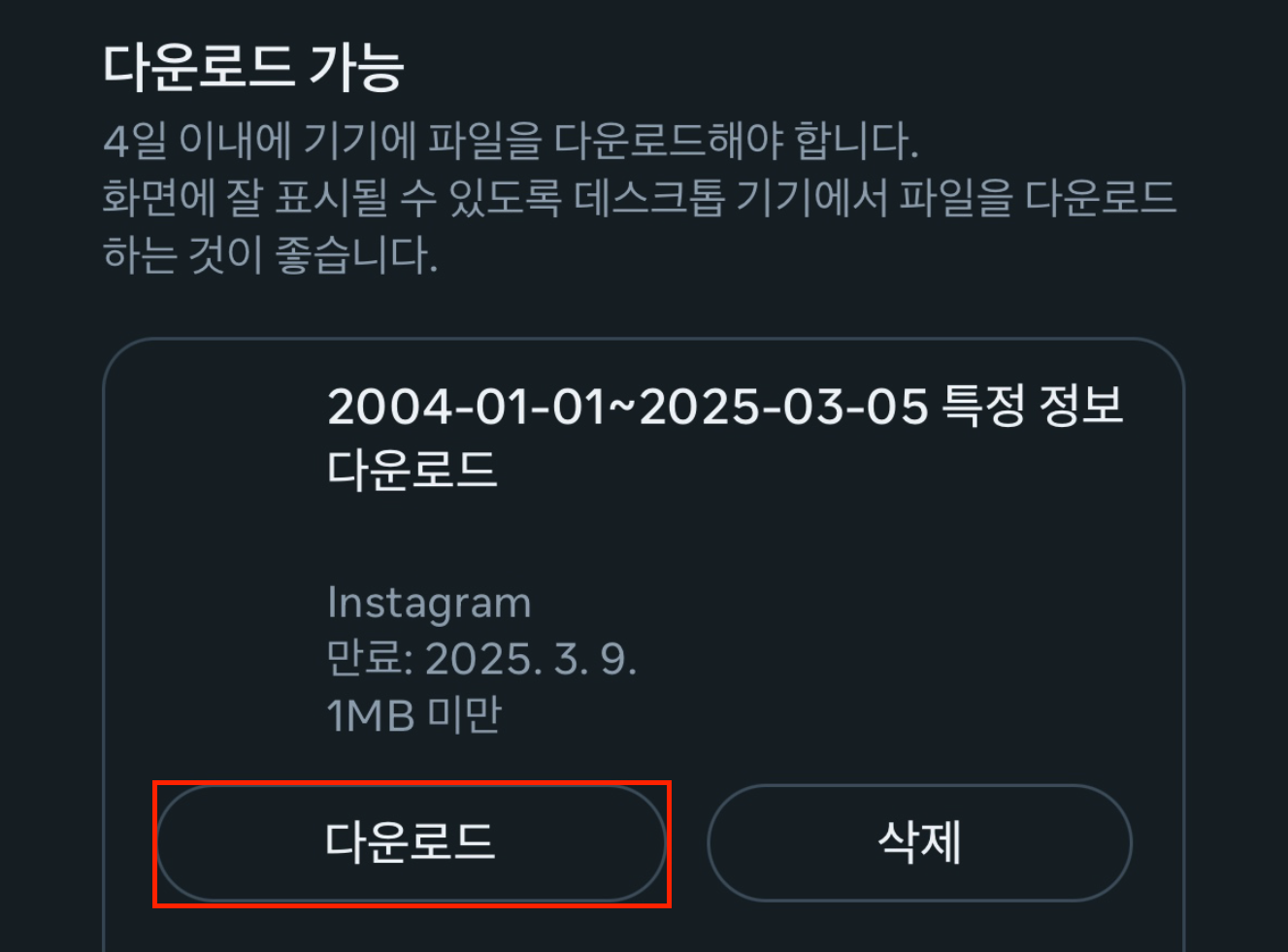
11. TrackUnfollow에 업로드
다운로드한 ZIP 파일을 TrackUnfollow 웹사이트에 그대로 업로드하면 언팔로워 분석이 자동으로 진행됩니다.
ZIP 파일을 압축 해제하지 마세요. 그대로 업로드해야 합니다.
